Kako postaviti grupni DM u Discordu (2022)
Od svog lansiranja 2015. godine, aplikaciju Discord igrači redovito koriste u komunikacijske svrhe, dok igraju online igrice. Discord možete koristiti na bilo kojem gadgetu koji posjedujete— Discord desktop aplikacije za Windows , Mac , iOS i Android . Također radi na web preglednicima, ako je to ono što vam je draže. Osim toga, Discord aplikacije mogu se povezati s raznim mainstream uslugama, uključujući Twitch i Spotify , tako da vaši prijatelji mogu vidjeti što namjeravate.
Grupni DM omogućuje komunikaciju s deset ljudi istovremeno(Group DM allows you to communicate with ten people at a time) . Možete slati emojije, fotografije, dijeliti svoj zaslon i započeti glasovne/video razgovore unutar grupe. Kroz ovaj vodič naučit ćete o postupku postavljanja Group DM u Discordu(Discord) .
Napomena: Discord grupni chat ograničenje je 10. tj. samo 10 prijatelja može se dodati u Grupni DM.(Note: The Discord group chat limit is 10. i.e only 10 friends can be added to Group DM. )

Kako postaviti grupni DM u Discordu
Kako postaviti grupni DM(Group DM) u Discordu(Discord) na stolnom računalu(Desktop)
Dopustite nam da prođemo kroz korake za postavljanje Discord Group DM - a na vašem stolnom računalu ili prijenosnom računalu:
Napomena:(Note:) prema zadanim postavkama u grupni DM(Group DM) može se dodati samo deset korisnika . Da biste povećali ovo ograničenje, morat ćete stvoriti vlastiti poslužitelj.
1. Pokrenite aplikaciju Discord(Discord app) , a zatim se prijavite(sign in) na svoj račun. Na lijevoj strani zaslona vidjet ćete opciju pod nazivom Prijatelji( Friends) . Kliknite na njega.
2. Kliknite gumb Pozovi(Invite) koji je vidljiv u gornjem desnom kutu. Prikazat će se vaš popis prijatelja(Friends List) .
Napomena:(Note:) Da biste dodali osobu u grupni chat, ona mora biti na vašem popisu(List) prijatelja .

3. Odaberite do 10 prijatelja(Select up to 10 friends) s kojima želite stvoriti grupni DM(Group DM) . Da biste dodali prijatelja na popis prijatelja, obavezno označite okvir pored imena prijatelja.(To add a friend to the Friends List, make sure to checkmark the box next to the friend’s name.)
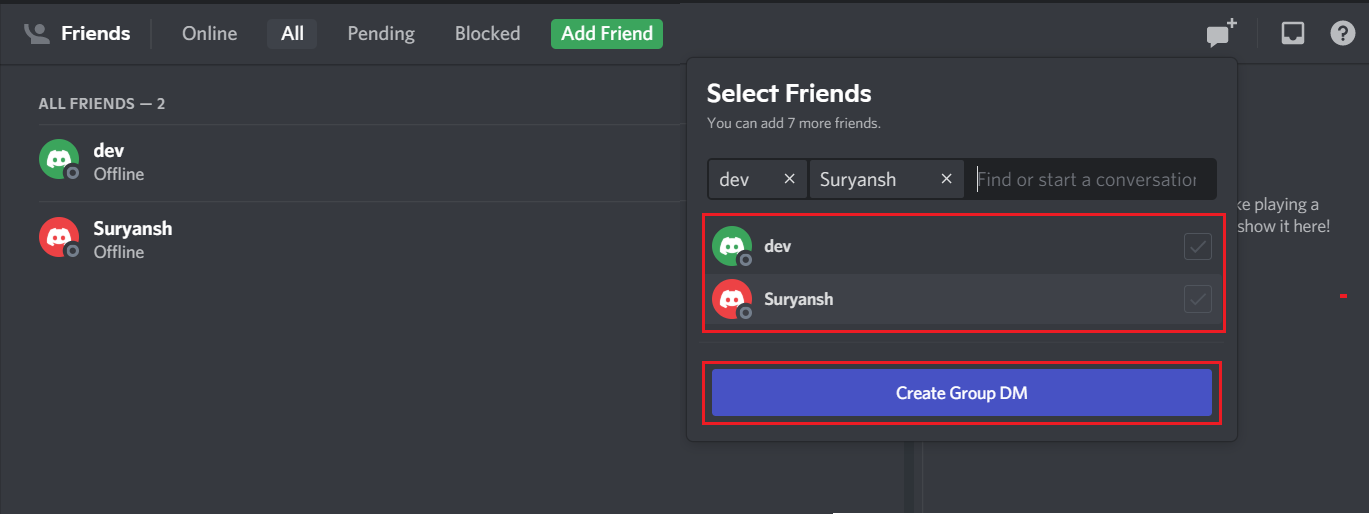
4. Nakon što ste odabrali svoje prijatelje, kliknite na gumb Create Group DM .
Napomena:(Note:) Morate odabrati najmanje dva člana da biste stvorili grupni DM. Ako ne, ne možete kliknuti na gumb Create Group DM .
5. Veza za poziv bit će poslana osobi na vašem popisu prijatelja. Nakon što prihvate vaš zahtjev, kreirat će se novi grupni DM.
6. Sada će se stvoriti novi grupni DM( group DM) s vama, zajedno s osobom u izravnom DM-u i osobom koju ste dodali
Vaš grupni DM(Group DM) će sada biti kreiran i operativan. Kada završite, također možete generirati vezu za pozivnicu da biste pozvali prijatelje u grupni DM. No, ova je značajka dostupna tek nakon što je stvoren grupni DM.
Kako dodati još prijatelja u grupni DM(Group DM)
Nakon što stvorite grupni DM na Discordu(Discord) , imat ćete mogućnost kasnije dodati još prijatelja. Evo kako to možete učiniti:
1. Dođite do ikone osobe(person icon) na vrhu prozora Grupni DM . (Group DM)Skočni prozor će imati naslov Dodaj prijatelje u DM. (Add Friends to DM. )Kliknite na njega i s popisa koji se pojavi odaberite(select) prijatelje koje želite dodati.
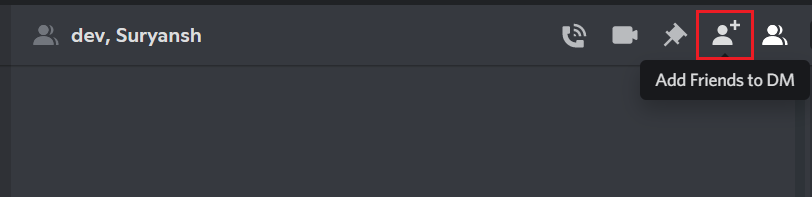
2. Alternativno, također imate mogućnost kreiranja veze(create a link) . Svatko tko klikne na link bit će dodan u grupni DM(Group DM) u Discordu(Discord) .

Napomena:(Note:) Ovu vezu možete poslati čak i osobama koje nisu na vašem popisu prijatelja. Oni mogu otvoriti ovu vezu kako bi se dodali u vaš grupni DM(Group DM) .
Ovom metodom moći ćete dodati prijatelje u postojeću grupu putem veze jednostavne za korištenje.
Također pročitajte: (Also Read:) 9 načina da popravite Instagram izravne poruke koje ne rade(9 Ways to Fix Instagram Direct Messages not working)
Kako postaviti Discord Group DM na mobitelu(Mobile)
1. Otvorite aplikaciju Discord(Discord app) na svom telefonu. Dodirnite ikonu Prijatelji(Friends icon ) na lijevoj strani zaslona.
2. Dodirnite gumb Create Group DM koji je vidljiv u gornjem desnom kutu

3. Odaberite do 10 prijatelja s popisa prijatelja; ( Select up to 10 friends from the Friends List;)zatim dodirnite ikonu Pošalji.(Send icon.)

Kako ukloniti nekoga(Someone) iz grupnog DM(Group DM) - a na Discordu(Discord)
Ako ste slučajno dodali nekoga u svoju Discord grupu ili više niste s nekim prijatelj, ova opcija će vam omogućiti da uklonite spomenutu osobu iz grupnog DM-a na sljedeći način:
1. Kliknite na grupni DM( Group DM) koji je naveden uz ostale izravne poruke(Direct Messages) .
2. Sada kliknite Prijatelji(Friends) u gornjem desnom kutu. Pojavit će se popis sa svim prijateljima u ovoj grupi.
3. Desnom tipkom miša kliknite na ime(name) prijatelja kojeg želite ukloniti iz grupe.
4. Na kraju kliknite na Ukloni iz grupe.(Remove From Group.)
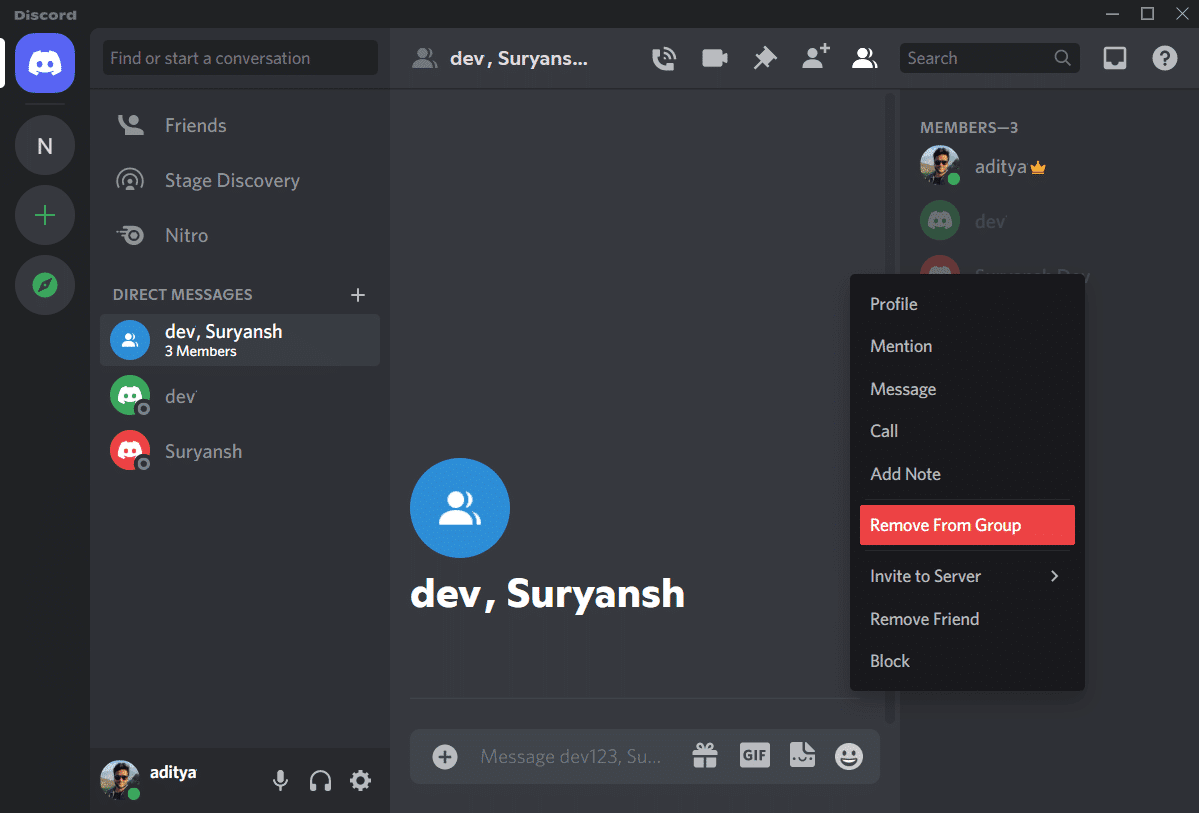
Kako promijeniti naziv grupe DM(Group DM) na Discordu(Discord)
Ako želite promijeniti naziv grupe(Group Name) na Discordu(Discord) , slijedite dane korake:
1. Otvorite svoj grupni DM(Group DM) . Bit će na popisu sa svim ostalim izravnim porukama.(Direct Messages.)
2. Na vrhu zaslona, trenutni naziv(current name) grupe DM je prikazan na traci.
Napomena:(Note:) Prema zadanim postavkama, grupni DM se zove po osobama u grupi.
3. Kliknite na ovu traku( Click on this bar) i preimenujte(rename) grupni DM u jedan od vaših izbora.
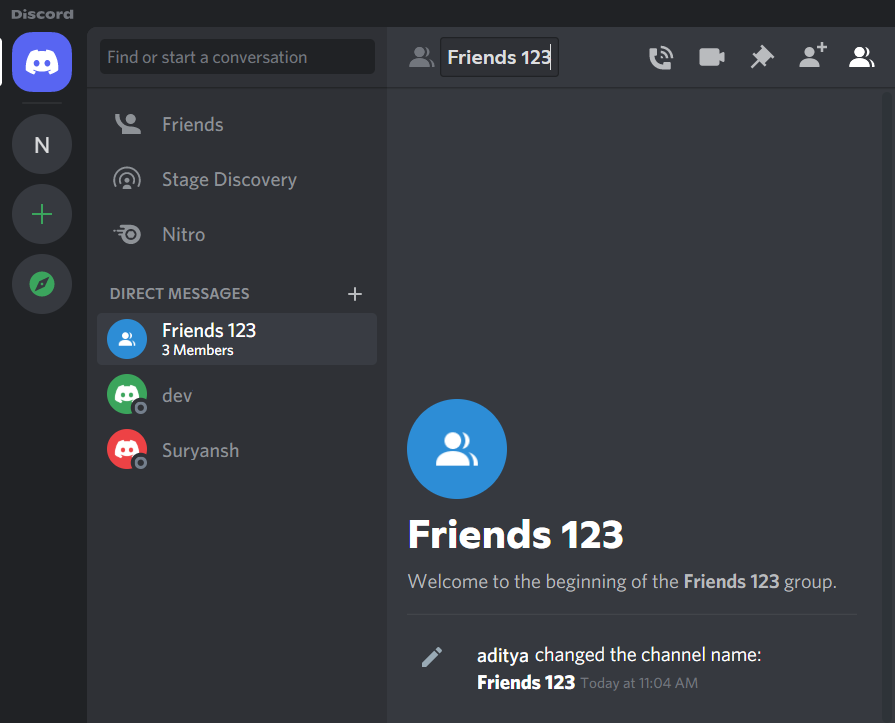
Kako postaviti videopoziv grupe Discord(Discord Group Video Call)
Kada budete znali kako postaviti grupni DM na Discordu(Discord) , moći ćete i obaviti Discord grupni videopoziv. Slijedite ove jednostavne korake da biste postavili Discord grupni videopoziv:
1. Otvorite Grupni DM(Group DM) naveden sa svim ostalim DM-ovima.(DMs.)
2. U gornjem desnom kutu kliknite na ikonu videokamere( video camera icon) . Vaša kamera će se pokrenuti.
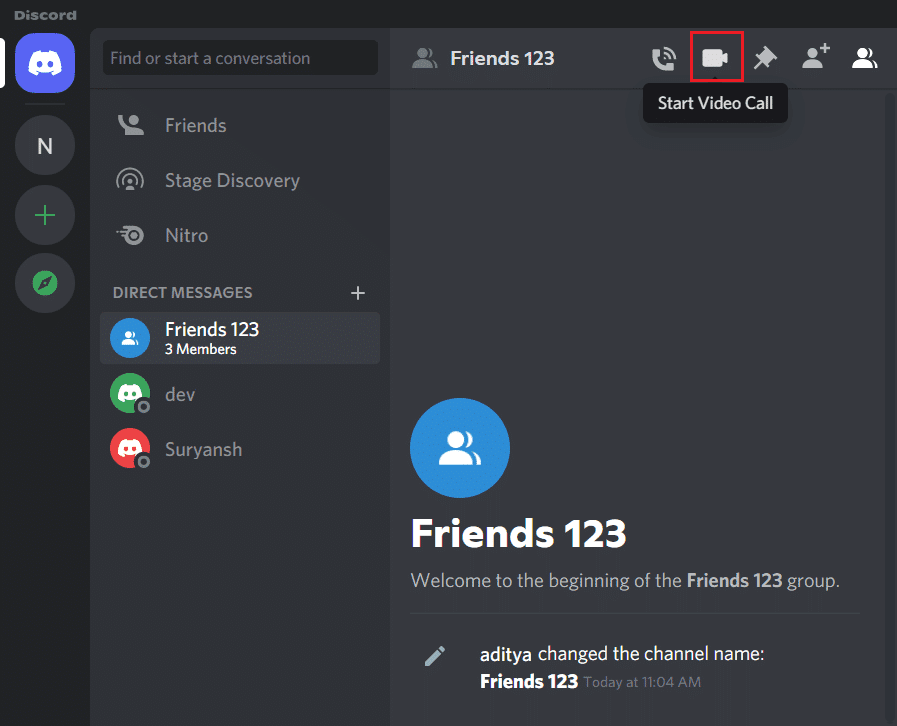
3. Nakon što svi članovi grupe prihvate poziv, moći ćete se vidjeti i razgovarati jedni s drugima.
Preporučeno:(Recommended:)
- Kako provjeriti je li vas netko blokirao na Instagramu(How to Check if Someone Blocked you on Instagram)
- Kako slati izravne poruke na Instagramu(How to Send Direct Messages on Instagram)
- Popravak Ne mogu poslati tekstualnu poruku jednoj osobi(Fix Can’t Send Text Message to One Person)
- Kako pojačati bas slušalica i zvučnika u sustavu Windows 10(How to Boost the Bass of Headphones and Speakers in Windows 10)
Nadamo se da vam je ovaj vodič bio od pomoći i da ste mogli naučiti kako postaviti Group DM na računalu i mobilnim uređajima(how to set up Group DM on both computer & mobile devices) , kako promijeniti naziv grupe, kako ukloniti nekoga iz grupe i kako postaviti videopoziv grupe Discord(Discord Group) . Ako imate bilo kakvih upita/komentara u vezi s ovim člankom, slobodno ih ostavite u odjeljku za komentare.
Related posts
Kako izbrisati sve poruke u Discordu (očisti DM povijest)
Kako izdvojiti kontakte grupe WhatsApp (2022.)
Popravite da se Discord Go Live ne pojavljuje
Kako živjeti uživo na Discordu (2022.)
Popravite Discord obavijesti koje ne rade
Kako ukloniti sliku Google ili Gmail profila?
Popravite crni ekran League of Legends u sustavu Windows 10
Kako besplatno popraviti oštećene AVI datoteke
Popravite grešku na čekanju mreže Facebook Messenger
Popravak Ne čuju ljude u Discordu (2022.)
Kako onemogućiti Discord Overlay
Kako provjeriti ID e-pošte povezan s vašim Facebook računom
Popravite pogrešku u slušanju zvuka igre Discord
Kako isključiti Sigurno pretraživanje na Googleu
Kako izbrisati Snapchat poruke i razgovore
Pronađite GPS koordinate za bilo koju lokaciju
Kako hard resetirati Samsung Galaxy S9 (2022)
Kako ukloniti filtar iz TikTok videa
Kako aktivirati Pluton TV (2022.)
3 načina za dijeljenje Wi-Fi pristupa bez otkrivanja lozinke
